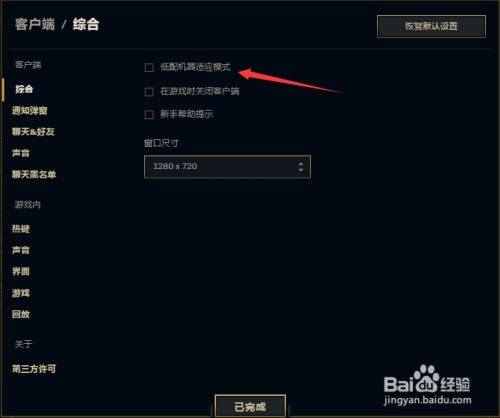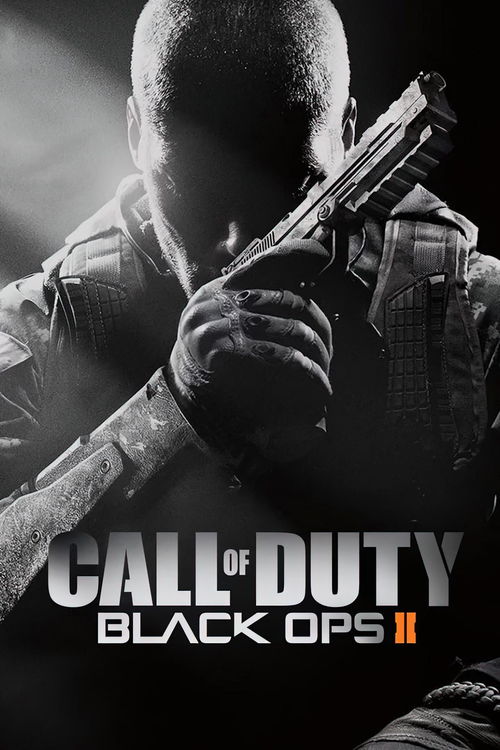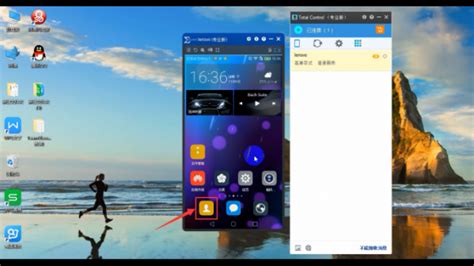电脑开机黑屏无法进入桌面?这里有解决方法!
当电脑开机后出现黑屏,无法正常进入桌面时,这无疑是每位用户都不愿面对的困扰。这种情况可能由多种原因引起,包括硬件故障、软件冲突、系统损坏等。不过,无论问题的根源是什么,总有一些实用的方法可以帮助我们排查并解决问题。以下是一些详细步骤和建议,旨在帮助你快速解决电脑开机后黑屏无法进入桌面的困扰。

首先,我们需要检查的是电脑的基本硬件连接。确保电脑的电源线、显示器连接线以及所有必要的外设都已正确连接且没有松动。有时候,一个简单的连接问题就可能导致屏幕无法显示。特别是显示器的连接线,包括VGA、HDMI或DP线,需要确保它们牢固地插入电脑和显示器。

如果硬件连接没有问题,接下来可以尝试重启电脑。这可能是一个看似简单但非常有效的解决方案,因为有时候电脑可能因为各种原因陷入了一个不稳定的状态。在重启过程中,按住电脑的电源键直到它完全关闭,然后等待几秒钟再重新开机。
如果重启后问题依旧,我们可以尝试进入安全模式。安全模式是一种特殊的启动模式,它只加载最基本的驱动程序和系统服务。进入安全模式的方法因操作系统而异。在Windows系统中,通常可以在启动时按住F8键(或Shift+F8键,对于Windows 10和11)来访问高级启动选项,并选择“安全模式”。在Mac上,可以通过在启动时按住Shift键来启动到安全模式。
在安全模式下,你可以检查是否有任何最近安装的软件或驱动程序可能导致了问题。如果有,可以尝试卸载它们并重启计算机以查看问题是否得到解决。此外,在安全模式下还可以运行系统还原或系统修复工具,以尝试恢复系统到一个稳定的状态。
如果安全模式也无法解决问题,接下来可能需要考虑硬件故障的可能性。一个常见的硬件问题是内存条的问题。内存条是计算机中用于存储和访问数据的临时存储设备。如果内存条出现故障或未正确安装,就可能导致电脑开机后黑屏。为了检查内存条,你需要打开电脑机箱并取出内存条,然后清洁金手指(内存条上的金色触点)并重新插入。确保内存条完全插入插槽并锁定到位。
除了内存条,显卡也是一个可能导致黑屏问题的硬件组件。显卡负责将计算机的数字信号转换为显示器可以理解的模拟信号。如果显卡出现故障或未正确安装,同样可能导致电脑黑屏。对于独立显卡,你可以尝试将其从主板上拔下并重新插入,同时清洁金手指。对于集成显卡,则需要检查主板和CPU是否正常工作。
如果以上步骤都没有解决问题,那么可能需要考虑更深层次的系统或硬件问题。这时候,使用启动盘或恢复介质来重新安装操作系统可能是一个可行的解决方案。在Windows中,你可以使用Windows安装介质来创建一个启动盘,并使用它来启动电脑、修复启动问题或重新安装操作系统。在Mac上,你可以使用macOS恢复来重新安装操作系统或修复启动问题。
此外,对于某些电脑型号,特别是那些带有UEFI固件的电脑,你可能需要进入UEFI设置(通常通过启动时按住Delete键、F2键、Esc键或制造商特定的键来访问)来检查启动顺序、安全启动设置或其他相关配置。有时候,不正确的UEFI设置可能导致电脑无法正确加载操作系统。
在检查硬件和系统设置的同时,还应该注意电脑是否有任何异常的噪音或指示灯状态。例如,如果硬盘发出异常的嘎嘎声或咔哒声,这可能表明硬盘出现故障。同样地,如果电源指示灯不亮或闪烁异常,则可能表示电源供应有问题。
如果你不确定如何操作或担心自己可能会损坏硬件,那么寻求专业的技术支持可能是一个明智的选择。你可以联系电脑制造商的客户服务部门或寻找附近的电脑维修店来帮助你诊断和解决问题。
总之,当电脑开机后出现黑屏无法进入桌面时,不必过于焦虑。通过逐步排查硬件连接、重启电脑、进入安全模式、检查内存条和显卡等步骤,你很可能能够找到问题的根源并解决它。如果这些方法都不奏效,那么重新安装操作系统或寻求专业帮助将是你的最后选择。记住,在处理电脑硬件时要小心谨慎,并确保在断开电源和释放静电后再进行任何操作以避免损坏硬件或造成安全问题。
- 上一篇: 酷狗音乐中如何查看歌曲MV
- 下一篇: 如何悄悄访问QQ好友空间,不留痕迹?
-
 解决Win10下穿越火线无法全屏显示,两侧出现黑屏的方法资讯攻略11-30
解决Win10下穿越火线无法全屏显示,两侧出现黑屏的方法资讯攻略11-30 -
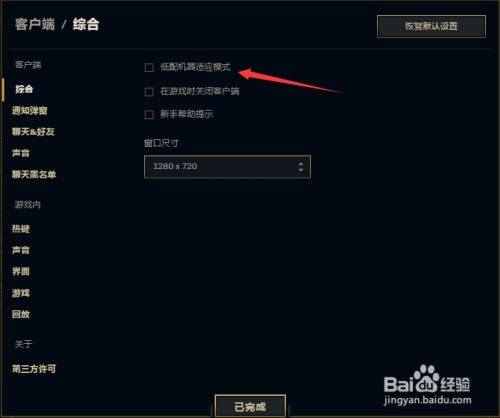 bilibili电脑版黑屏?别急,这里有解决妙招!资讯攻略12-03
bilibili电脑版黑屏?别急,这里有解决妙招!资讯攻略12-03 -
 昂达V989平板电脑死机无法开机解决方案资讯攻略12-03
昂达V989平板电脑死机无法开机解决方案资讯攻略12-03 -
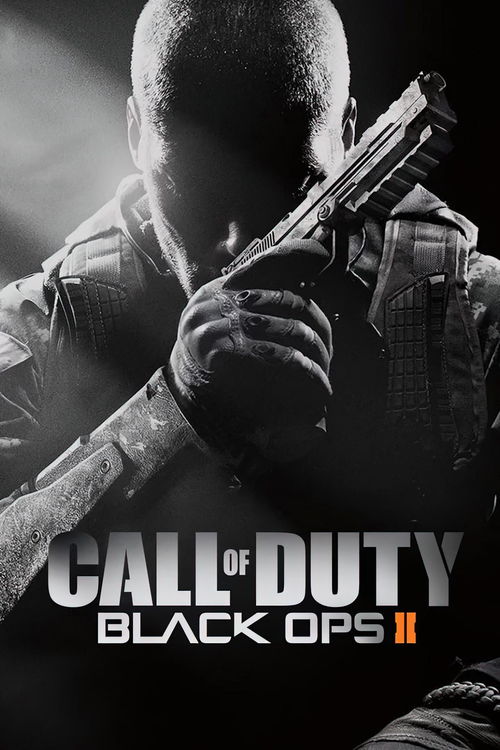 解决使命召唤9进入游戏后黑屏问题的方法资讯攻略11-05
解决使命召唤9进入游戏后黑屏问题的方法资讯攻略11-05 -
 轻松解决!电脑黑屏仅见鼠标的实用方法资讯攻略11-24
轻松解决!电脑黑屏仅见鼠标的实用方法资讯攻略11-24 -
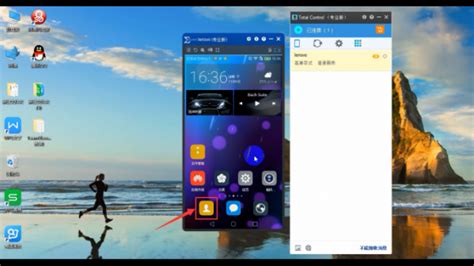 安卓手机无法开机?这里有解决办法!资讯攻略11-23
安卓手机无法开机?这里有解决办法!资讯攻略11-23